Bạn có hào hứng với việc tạo ra những video tuyệt đẹp được sinh ra bởi AI nhưng muốn tránh những hạn chế của dịch vụ đám mây? Mô hình LTXV 13B thể hiện một bước đột phá quan trọng trong việc tạo video mã nguồn mở, cung cấp chất lượng ấn tượng mà sánh ngang với các giải pháp thương mại. Hướng dẫn toàn diện này sẽ hướng dẫn bạn qua việc cài đặt và chạy trình tạo video AI mạnh mẽ này trên máy tính của riêng bạn, mang lại cho bạn quyền kiểm soát hoàn toàn trong quá trình sáng tạo của mình.
Dù bạn là nhà phát triển, người sáng tạo nội dung hay người đam mê AI, hướng dẫn từng bước này sẽ đề cập tới mọi thứ từ yêu cầu cơ bản đến các cấu hình nâng cao trên các hệ thống Windows, macOS và Linux.
Anakin AI
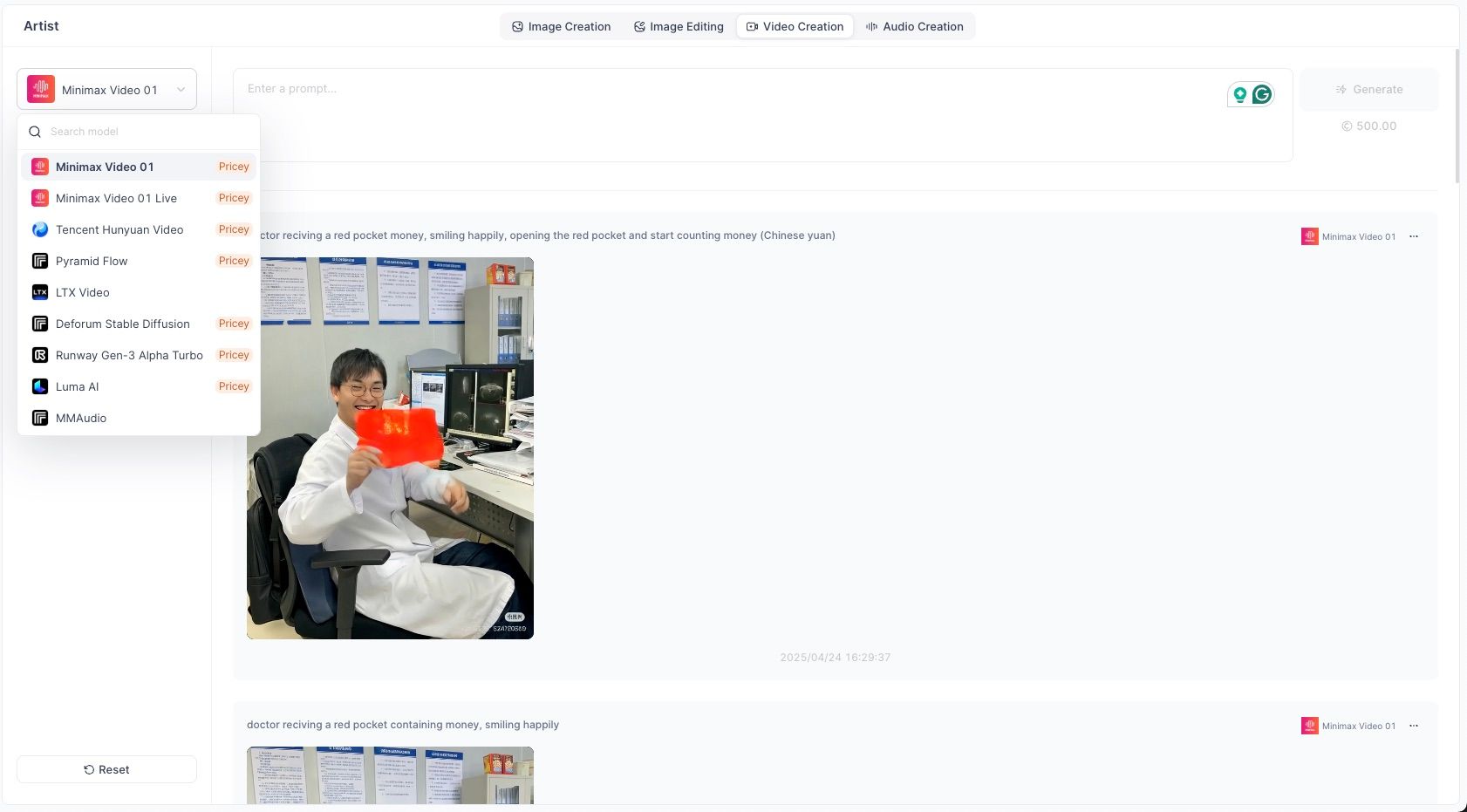
Trước khi bắt đầu: Chuẩn bị cần thiết cho việc cài đặt LTXV 13B của bạn
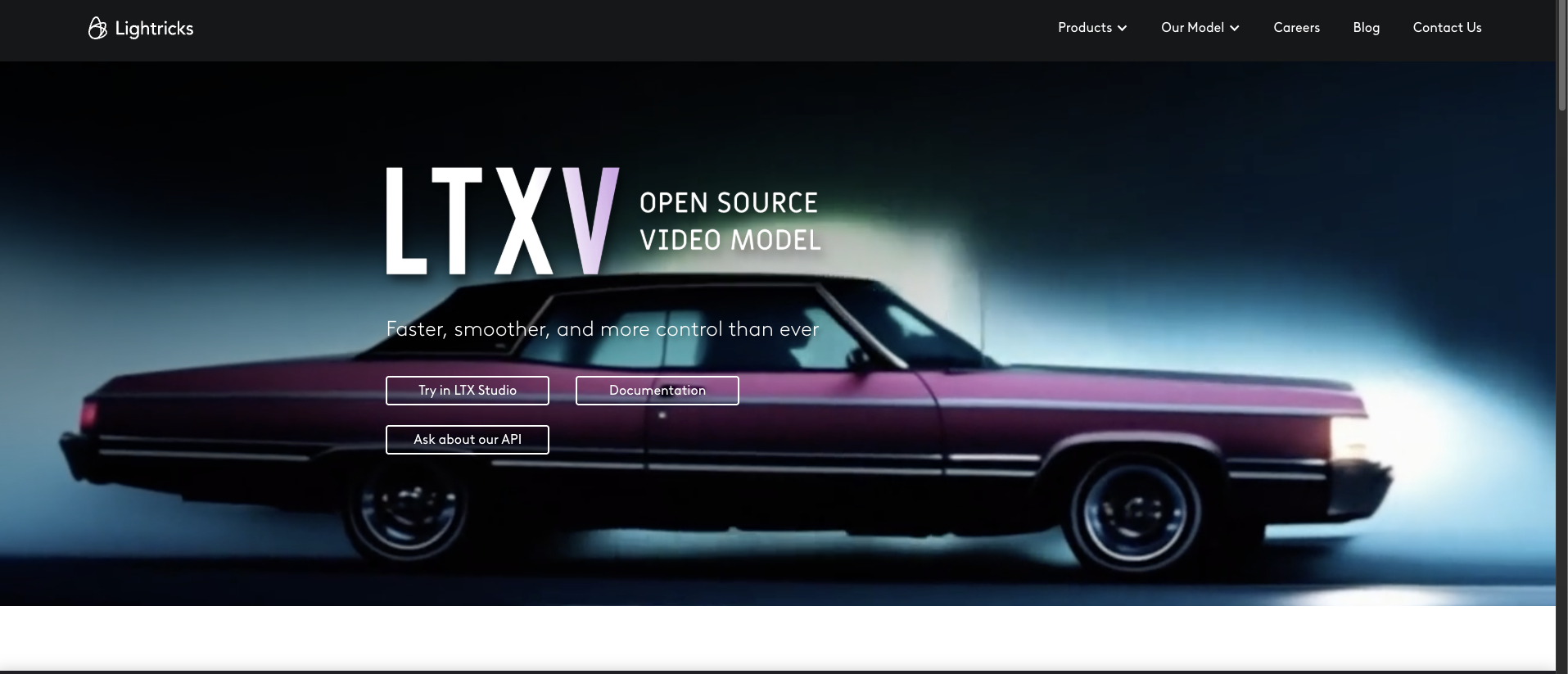
Được rồi, trước khi chúng ta xắn tay áo và đi vào chi tiết của việc cài đặt, hãy thực hiện một "kiểm tra trước chuyến bay" nhanh chóng. Việc sắp xếp các yếu tố cơ bản này ngay bây giờ sẽ giúp quá trình này diễn ra thuận lợi hơn rất nhiều và tiết kiệm cho bạn những cơn đau đầu tiềm tàng sau này. Nó giống như việc thu thập tất cả các nguyên liệu và công cụ của bạn trước khi bắt đầu nướng một kiệt tác!
VRAM: Dòng máu của động cơ AI của bạn
LTXV 13B là một mô hình tinh vi, và giống như bất kỳ động cơ hiệu suất cao nào, nó cần đủ nhiên liệu để hoạt động hiệu quả. Trong lĩnh vực AI, nhiên liệu đó là Video RAM (VRAM), tức là bộ nhớ chuyên dụng trên card đồ họa của bạn.
- Tình huống lý tưởng (12GB+ VRAM): Để chạy mô hình ltxv-13b-0.9.7-dev.safetensors đầy đủ và đạt hiệu suất tốt nhất, một GPU với ít nhất 12GB VRAM được khuyến nghị. Điều này sẽ cho phép quá trình tạo ra mượt mà hơn và thực hiện các tác vụ phức tạp hơn.
- Có thể sử dụng với 8GB VRAM: Một số người dùng đã báo cáo thành công khi chạy LTXV 13B với 8GB VRAM. Tuy nhiên, bạn có thể gặp thời gian tạo ra chậm hơn, hoặc có thể bạn cần chú ý hơn đến các cài đặt của mình, có thể tạo ra các đoạn clip ngắn hơn hoặc ở độ phân giải thấp hơn.
- Giải pháp VRAM thấp (6-8GB): Nếu card đồ họa của bạn có VRAM khiêm tốn hơn (ví dụ, trong khoảng 6-8GB), đừng tuyệt vọng! Cộng đồng AI đã có những giải pháp thông minh. Các mô hình định lượng, đặc biệt là các phiên bản FP8 như ltxv-13b-0.9.7-dev-fp8.safetensors (hoặc các lựa chọn thay thế như phiên bản FP8 của Kijai tìm thấy trên Hugging Face), được thiết kế để nhẹ hơn về tài nguyên. Các tệp safetensors này nhỏ hơn và ít đòi hỏi hơn, khiến việc cài đặt với VRAM thấp hoàn toàn khả thi.
Không gian lưu trữ: Cung cấp cho các sáng tạo AI của bạn không gian để phát triển
Các mô hình AI, đặc biệt là những mô hình thiết kế cho việc tạo ra video, cùng với các tệp liên quan của chúng, có thể chiếm một lượng lớn dung lượng ổ đĩa.
- Đảm bảo bạn có một khoảng trống ổ đĩa lớn – đặt mục tiêu ít nhất 30-50GB là lựa chọn an toàn. Điều này sẽ đủ để chứa ComfyUI, cài đặt Python, các mô hình LTXV (các phiên bản đầy đủ có thể khoảng 10-15GB mỗi), các trình mã hóa văn bản cần thiết, các mô hình nâng cấp và bất kỳ video nào bạn tạo ra.
Một kết nối Internet ổn định
Bạn sẽ tải xuống một số thành phần, bao gồm các kho phần mềm từ GitHub và những tệp mô hình lớn từ các nền tảng như Hugging Face. Một kết nối Internet ổn định và tương đối nhanh sẽ làm cho quá trình này trở nên dễ chịu hơn nhiều và ngăn ngừa những gián đoạn gây khó chịu.
Các công cụ phần mềm cốt lõi: Python và Git
Đây là các khối xây dựng phần mềm cơ bản cho dự án của chúng ta.
- Python: LTXV 13B và ComfyUI thường hoạt động tốt nhất với phiên bản Python 3.10. Chúng tôi sẽ hướng dẫn bạn cài đặt phiên bản cụ thể này cho mỗi hệ điều hành.
- Git & Git LFS: Git là một hệ thống quản lý phiên bản thiết yếu được sử dụng để "nhân bản" (tải xuống và quản lý) các dự án phần mềm từ các kho. Git LFS (Lưu trữ tệp lớn) là một phần mở rộng của Git rất cần thiết để xử lý các tệp mô hình rất lớn thường thấy trên các nền tảng như LTXV Huggingface.
Với những yêu cầu tiên quyết này được hiểu và hy vọng đã được đáp ứng, chúng ta có thể tiến tới phần thú vị – việc cài đặt thực tế! Chúng tôi sẽ cung cấp hướng dẫn chi tiết từng bước cho macOS, Windows và Linux.
Hướng dẫn cài đặt macOS LTXV 13B (Tận dụng Apple Silicon)

Đối với những bạn đang sử dụng máy Mac Apple Silicon (M1, M2, M3, M4), phần này sẽ hướng dẫn bạn qua việc thiết lập LTXV 13B, tận dụng Metal Performance Shaders (MPS) của Apple để tăng tốc GPU.
Bước 1: Cài đặt Homebrew (Trình quản lý gói còn thiếu)
Nếu bạn chưa có Homebrew, đó là một công cụ vô giá cho việc cài đặt phần mềm trên macOS.
- Mở ứng dụng Terminal của bạn (bạn có thể tìm thấy nó trong Ứng dụng > Tiện ích, hoặc tìm kiếm nó bằng Spotlight).
Sao chép lệnh sau, dán nó vào Terminal của bạn và nhấn Enter:
/bin/bash -c "$(curl -fsSL https://raw.githubusercontent.com/Homebrew/install/HEAD/install.sh)"
- Thực hiện theo bất kỳ nhắc nhở nào trên màn hình để hoàn tất việc cài đặt. Homebrew có thể yêu cầu mật khẩu của bạn.
Bước 2: Cài đặt Python 3.10
Như đã đề cập, Python 3.10 là phiên bản mục tiêu của chúng tôi.
brew install python@3.10
Homebrew sẽ tải xuống và cài đặt Python 3.10.
Bước 3: Cài đặt Git và Git LFS
Các công cụ này là cần thiết cho việc tải xuống ComfyUI và các tệp mô hình.
brew install git git-lfs
git lfs install
Lệnh git lfs install khởi tạo Git LFS cho tài khoản người dùng của bạn, cho phép nó xử lý các tệp lớn một cách chính xác.
Bước 4: Tạo thư mục dự án và môi trường ảo của bạn
Thực hành tốt là giữ cho các dự án của bạn được tổ chức và các phụ thuộc của chúng được cách ly.
- Tạo một thư mục dành riêng cho dự án LTXV của bạn và điều hướng vào đó:
mkdir LTXV_ComfyUI_Project
cd LTXV_ComfyUI_Project
- Tạo một môi trường ảo Python. Điều này tạo ra một không gian cách ly cho các gói Python của dự án này, ngăn ngừa xung đột với các dự án khác hoặc cài đặt Python của hệ thống của bạn.
python3.10 -m venv venv
source venv/bin/activate
Bạn sẽ biết môi trường ảo đang hoạt động khi bạn thấy (venv) ở đầu nhắc lệnh của terminal.
Bước 5: Cài đặt PyTorch với hỗ trợ MPS
PyTorch là khuôn khổ học sâu mà LTXV 13B được xây dựng trên đó.
LTXV yêu cầu PyTorch 2.3.0 hoặc phiên bản mới hơn để hỗ trợ MPS tối ưu. Thông thường, tốt nhất là cài đặt phiên bản ổn định mới nhất. Bạn luôn có thể kiểm tra trang web chính thức của PyTorch để biết lệnh cài đặt hiện tại nhất cho macOS, hoặc sử dụng lệnh chung:
pip install torch torchvision torchaudio
- Lệnh này sẽ tải xuống và cài đặt PyTorch và các thư viện liên quan của nó vào môi trường ảo đang hoạt động của bạn.
Bước 6: Nhân bản kho ComfyUI
Giờ đây, hãy lấy ComfyUI. Chúng tôi sẽ nhân bản nó từ kho GitHub chính thức của nó.
git clone https://github.com/comfyanonymous/ComfyUI.git
cd ComfyUI
Điều này tải xuống mã ComfyUI vào một thư mục ComfyUI mới và thay đổi thư mục hiện tại của bạn vào đó.
Bước 7: Cài đặt các phụ thuộc của ComfyUI
Với môi trường ảo của bạn vẫn đang hoạt động và ở trong thư mục ComfyUI, hãy cài đặt các gói Python mà ComfyUI cần:
pip install -r requirements.txt
Bước 8: Cài đặt ComfyUI Manager (Rất Khuyến Nghị!)
ComfyUI Manager là một phần mở rộng cực kỳ hữu ích giúp đơn giản hóa việc cài đặt và quản lý các nút tùy chỉnh (như những cái cho LTXV).
- Đi đến thư mục các nút tùy chỉnh của ComfyUI:
cd custom_nodes - Nhân bản kho ComfyUI Manager vào thư mục này:
git clone https://github.com/ltdrdata/ComfyUI-Manager.git - Quay lại thư mục chính của ComfyUI:
cd ..
Bước 9: Lần đầu tiên chạy ComfyUI & Cài đặt các nút LTXV
Chạy ComfyUI. Cờ --force-fp16 đôi khi có thể cải thiện hiệu suất trên máy Mac bằng cách buộc các phép tính vào độ chính xác 16-bit, nhưng bạn cũng có thể thử chạy mà không cần cờ này.
python main.py --force-fp16
- Mở trình duyệt web của bạn (như Safari hoặc Chrome) và truy cập http://127.0.0.1:8188. Bạn sẽ thấy giao diện ComfyUI tải lên.
- Nếu ComfyUI Manager đã được cài đặt đúng cách, bạn sẽ thấy nút "Manager" trong giao diện ComfyUI. Nhấp vào nó.
- Trong menu Manager, nhấp vào "Cài đặt các nút tùy chỉnh."
- Sử dụng thanh tìm kiếm để tìm ComfyUI-LTXVideo. Đây là gói nút chính thức từ Lightricks, thường được liên kết từ GitHub LTXV hoặc trang Hugging Face của họ. Nhấp vào "Cài đặt."
- Cũng rất được khuyến nghị để cài đặt ComfyUI-VideoHelperSuite. Tìm kiếm nó và nhấn "Cài đặt." Bộ công cụ này cung cấp nhiều tiện ích hữu ích cho các workflow video.
- Bước quan trọng: Sau khi cài đặt các nút mới, bạn phải khởi động lại ComfyUI. Đóng cửa sổ terminal nơi ComfyUI đang chạy (Ctrl+C thường hoạt động), và sau đó chạy lại python main.py --force-fp16 từ thư mục ComfyUI.
Bước 10: Tải xuống các tệp mô hình LTXV 13B & Các trình mã hóa cần thiết
Đây là nơi bạn có được các "bộ não" AI thực tế. Bạn sẽ cần tải xuống từ trang Hugging Face LTX-Video của Lightricks.
- Mô hình LTXV 13B:
- Đối với chất lượng đầy đủ (nếu bạn có >12GB VRAM): ltxv-13b-0.9.7-dev.safetensors
- Đối với các thiết lập VRAM thấp hơn: ltxv-13b-0.9.7-dev-fp8.safetensors
- Đặt các tệp .safetensors tải xuống này vào thư mục ComfyUI/models/checkpoints/.
- Các trình mã hóa văn bản: Những mô hình này giúp LTXV hiểu các lệnh văn bản của bạn.
- Trình mã hóa T5: Tải xuống t5xxl_fp16.safetensors (hoặc các phiên bản fp8 như t5xxl_fp8_e4m3fn.safetensors nếu bạn đang sử dụng mô hình LTXV FP8). Những cái này thường được liên kết từ tài liệu LTXV hoặc có thể được tìm thấy trên Hugging Face. Đặt chúng vào ComfyUI/models/clip/.
Trình mã hóa PixArt: Bộ mã hóa này thường được thu được bằng cách nhân bản kho lưu trữ của nó. Trong terminal của bạn (đảm bảo rằng venv của bạn đang hoạt động và bạn đang ở trong thư mục chính của dự án, không phải ComfyUI):
cd path/to/your/LTXV_ComfyUI_Project/ComfyUI/models/
mkdir -p text_encoders # Tạo thư mục nếu nó không tồn tại
cd text_encoders
git clone https://huggingface.co/PixArt-alpha/PixArt-XL-2-1024-MS
cd ../../.. # Quay lại thư mục ComfyUI của dự án của bạn
- Các mô hình Upscaler: Để nâng cao độ phân giải của các video bạn tạo ra. Tải xuống ltxv-spatial-upscaler-0.9.7.safetensors và ltxv-temporal-upscaler-0.9.7.safetensors từ trang Hugging Face của Lightricks.
- Đặt chúng vào ComfyUI/models/upscale_models/.
Bước 11: Cài đặt FFmpeg (Nếu gặp sự cố khi lưu video)
ComfyUI dựa vào FFmpeg để xử lý và lưu trữ các tệp video. Nếu bạn gặp lỗi khi cố gắng lưu video đã tạo của mình:
brew install ffmpeg
Bước 12: Chạy ComfyUI và bắt đầu tạo!
- Từ thư mục chính của ComfyUI (với venv của bạn đang hoạt động), bắt đầu ComfyUI: python main.py --force-fp16.
- Tải một workflow ComfyUI LTXV ví dụ. Bạn có thể tìm thấy những tệp JSON này trong thư mục ComfyUI-LTXVideo/example_workflows (ví dụ, ltxv-13b-i2v-base.json cho hình ảnh chuyển thành video, hoặc ltxv-13b-i2v-base-fp8.json nếu bạn đang sử dụng mô hình LTXV FP8). Chỉ cần kéo và thả tệp JSON vào giao diện ComfyUI trong trình duyệt của bạn.
- Chỉnh sửa các lệnh, hình ảnh đầu vào (cho các workflow LTX từ hình ảnh sang video), và các cài đặt khác theo ý muốn, sau đó nhấn "Queue Prompt" để bắt đầu tạo ra!
Các bạn macOS, bạn đã sẵn sàng! Hãy dành một chút thời gian để đánh giá thiết lập của bạn, và sau đó chúng ta sẽ chuyển sang Windows.
Hướng dẫn cài đặt Windows LTXV 13B (Tận dụng sức mạnh NVIDIA)

Các bạn Windows, đặc biệt là những người có GPU NVIDIA, phần này là hướng dẫn toàn diện của bạn để đưa trình tạo video LTX lên và hoạt động tại chỗ!
Bước 1: Cài đặt Python 3.10
- Đi đến trang tải xuống chính thức của Python cho Windows. Tải xuống một trình cài đặt cho phiên bản Python 3.10.x.
- Rất Quan Trọng: Trong quá trình cài đặt, hãy đảm bảo bạn chọn hộp kiểm "Thêm Python 3.10 vào PATH." Điều này giúp Python có thể truy cập từ dòng lệnh mà không cần cấu hình thêm.
Bước 2: Cài đặt Git cho Windows
- Tải xuống Git cho Windows từ trang web chính thức của Git.
- Chạy trình cài đặt. Trong quá trình cài đặt, hãy chắc chắn bao gồm "Git LFS (Lưu trữ tệp lớn)" như một trong những thành phần sẽ được cài đặt.
Bước 3: Cài đặt NVIDIA CUDA Toolkit (Cần thiết cho Tăng tốc GPU)
Nếu bạn có GPU NVIDIA, CUDA Toolkit cho phép phần mềm như PyTorch tận dụng GPU của bạn cho tính toán, làm cho mọi thứ nhanh hơn rất nhiều.
- Đi đến trang tải xuống NVIDIA CUDA Toolkit.
- Tải xuống và cài đặt phiên bản tương thích với PyTorch và GPU của bạn. LTXV đã được kiểm tra với CUDA 12.2, nhưng CUDA 12.1 hoặc phiên bản mới hơn thường hoạt động tốt. Bộ chọn cài đặt PyTorch (bước tiếp theo) cũng sẽ hướng dẫn bạn về các phiên bản CUDA tương thích.
Bước 4: Thiết lập thư mục dự án & Môi trường ảo của bạn
- Mở Command Prompt (cmd) hoặc PowerShell.
- Tạo một thư mục dự án: mkdir LTXV_ComfyUI_Project
- Đi vào thư mục đó: cd LTXV_ComfyUI_Project
- Tạo một môi trường ảo Python: python -m venv venv
- Kích hoạt môi trường ảo: .\venv\Scripts\activate
Bạn sẽ thấy (venv) được thêm vào trước nhắc lệnh của bạn, cho biết môi trường đang hoạt động.
Bước 5: Cài đặt PyTorch với hỗ trợ CUDA
- Truy cập trang cài đặt địa phương của trang web chính thức PyTorch.
- Sử dụng bộ chọn để chọn các tùy chọn của bạn: Ổn định, Windows, Pip, Python và phiên bản CUDA đã cài đặt của bạn (ví dụ: CUDA 12.1).
Sao chép lệnh cài đặt được tạo. Nó sẽ trông tương tự như thế này (đảm bảo nó khớp với phiên bản CUDA của bạn):
pip3 install torch torchvision torchaudio --index-url https://download.pytorch.org/whl/cu121
- Chạy lệnh này trong môi trường ảo đã kích hoạt của bạn.
Bước 6: Lấy ComfyUI (Nhân bản hoặc Sử dụng gói độc lập)
Tùy chọn A: Nhân bản (Được khuyến nghị để có nhiều quyền kiểm soát và cập nhật):
git clone https://github.com/comfyanonymous/ComfyUI.git
cd ComfyUI
- Tùy chọn B: Gói độc lập: ComfyUI cũng cung cấp một gói độc lập cho Windows đi kèm với môi trường Python nhúng. Nếu bạn chọn cái này, hãy tải về và giải nén. Cài đặt cho các nút và mô hình tùy chỉnh sẽ tương tự, nhưng một số đường dẫn có thể hơi khác một chút.
Bước 7: Cài đặt các phụ thuộc của ComfyUI
Nếu bạn đã nhân bản ComfyUI và đang sử dụng môi trường ảo của riêng mình (như đã tạo trong Bước 4):
pip install -r requirements.txt
(Nếu bạn đang sử dụng gói ComfyUI độc lập, bước này có thể được xử lý nội bộ bởi các tập lệnh của nó.)
Bước 8: Cài đặt ComfyUI Manager
- Đi đến thư mục custom_nodes trong cài đặt ComfyUI của bạn (ví dụ: cd custom_nodes nếu bạn nhân bản).
Nhân bản kho ComfyUI Manager:
git clone https://github.com/ltdrdata/ComfyUI-Manager.git
- Quay lại thư mục chính của ComfyUI: cd ..
Bước 9: Lần đầu tiên chạy & Cài đặt các nút LTXV qua Manager
- Chạy ComfyUI:
- Nếu bạn đã nhân bản: python main.py
- Nếu sử dụng gói độc lập: Sử dụng tệp .bat được cung cấp (ví dụ: run_nvidia_gpu.bat).
- Mở http://127.0.0.1:8188 trong trình duyệt web của bạn.
- Nhấp vào nút "Manager", sau đó nhấp vào "Cài đặt các nút tùy chỉnh."
- Tìm kiếm ComfyUI-LTXVideo và nhấp vào "Cài đặt."
- Tìm kiếm ComfyUI-VideoHelperSuite và nhấn "Cài đặt."
- Khởi động lại ComfyUI (đóng terminal/tập lệnh và chạy lại) để các nút mới được tải.
Bước 10: Tải xuống các tệp mô hình LTXV 13B & Các trình mã hóa
Quá trình này giống như bước 10 trên macOS. Đây là một phần quan trọng trong việc tải xuống và thiết lập LTXV 13B của bạn.
- Mô hình LTXV 13B (.safetensors): Phiên bản đầy đủ hoặc FP8 vào ComfyUI\models\checkpoints\.
- Mẹo VRAM Thấp trên Windows: Cân nhắc mô hình định lượng FP8 của Kijai từ Hugging Face. Đôi khi, nó có thể là một thiết lập dễ hơn so với FP8 chính thức nếu bạn gặp sự cố với bản xây dựng kernel Q8 (xem bước tiếp theo).
- Các trình mã hóa văn bản:
- T5 (.safetensors) vào ComfyUI\models\clip\.
- PixArt (git clone ...) vào ComfyUI\models\text_encoders\. (Theo Bước 10 trên macOS để có lệnh git clone, điều chỉnh đường dẫn cho phù hợp với Windows nếu cần, ví dụ: cd ComfyUI\models\text_encoders && git clone ...).
- Các mô hình Upscaler (.safetensors): Vào ComfyUI\models\upscale_models\.
Bước 11: (Tùy chọn nhưng Khuyến nghị cho Mô Hình FP8 Chính Thức) Cài đặt LTX-Video-Q8-Kernels
Bước này cho phép hiệu suất tối ưu cho mô hình ltxv-13b-0.9.7-dev-fp8.safetensors chính thức bằng cách cài đặt các kernel định lượng cụ thể của nó.
- Các yêu cầu tiên quyết: Điều này có thể phức tạp. Nó yêu cầu GPU tương thích với CUDA 12.8+ (thường là dòng RTX 40xx hoặc mới hơn) và Microsoft C++ Build Tools (có thể được cài đặt thông qua Visual Studio Installer – chọn gói "Phát triển trên Desktop với C++").
- Nếu bạn đáp ứng các yêu cầu tiên quyết và chọn tiến hành:
- Đảm bảo môi trường ComfyUI venv của bạn đang hoạt động.
Nhân bản kho:
git clone https://github.com/Lightricks/LTX-Video-Q8-Kernels.git
cd LTX-Video-Q8-Kernels
Cài đặt các kernel:
python setup.py install
- Nếu bước này chứng tỏ là quá khó khăn, mô hình FP8 của Kijai là một lựa chọn thay thế solid mà thường hoạt động mà không cần những kernel tùy chỉnh này, làm đơn giản hóa cài đặt VRAM thấp của bạn.
Bước 12: Chạy ComfyUI và Khai Phá Các Tạo Dựng Video của Bạn!
- Khởi động ComfyUI (python main.py hoặc bằng cách chạy tệp .bat tương ứng).
- Tải một tệp JSON workflow LTXV vào giao diện ComfyUI và bắt đầu tạo nội dung video AI LTX độc đáo của riêng bạn!
Việc cài đặt Windows đã hoàn tất! Giờ hãy đề cập đến người dùng Linux của chúng ta.
Hướng dẫn cài đặt Linux LTXV 13B (Tận dụng sự linh hoạt mã nguồn mở)

Những người dùng Linux, chào mừng bạn đến! Quá trình cài đặt LTXV 13B trên Linux rất mạnh mẽ, tận dụng dòng lệnh và sự linh hoạt của môi trường Linux.
Bước 1: Cài đặt Python, Git và các Công cụ Cần thiết
Sử dụng trình quản lý gói của bản phân phối của bạn. Đối với hệ thống dựa trên Debian/Ubuntu:
sudo apt update
sudo apt install python3.10 python3.10-venv python3-pip git git-lfs build-essential
git lfs install --system # hoặc --user
Gói build-essential (hoặc tương đương như base-devel trên Arch Linux) cung cấp các trình biên dịch và công cụ có thể cần thiết cho một số gói Python hoặc các kernel Q8 tùy chọn.
Bước 2: Cài đặt NVIDIA CUDA Toolkit
Làm theo tài liệu chính thức của NVIDIA để cài đặt CUDA Toolkit trên bản phân phối Linux cụ thể của bạn. Thông thường, điều này bao gồm việc thêm các kho phần mềm của NVIDIA và sau đó cài đặt các trình điều khiển và phiên bản toolkit phù hợp bằng trình quản lý gói của bạn.
Bước 3: Thiết lập thư mục dự án & Môi trường ảo của bạn
mkdir LTXV_ComfyUI_Project && cd LTXV_ComfyUI_Project
python3.10 -m venv venv
source venv/bin/activate
Bước 4: Cài đặt PyTorch với hỗ trợ CUDA
Truy cập trang cài đặt tại địa phương của trang web PyTorch. Chọn Linux, Pip, Python và phiên bản CUDA đã cài đặt, sau đó chạy lệnh cài đặt được cung cấp trong môi trường ảo đang kích hoạt của bạn. Ví dụ, với CUDA 12.1:
pip3 install torch torchvision torchaudio --index-url https://download.pytorch.org/whl/cu121
Bước 5: Nhân bản kho ComfyUI
git clone https://github.com/comfyanonymous/ComfyUI.git
cd ComfyUI
Bước 6: Cài đặt các phụ thuộc của ComfyUI
pip install -r requirements.txt
Bước 7: Cài đặt ComfyUI Manager
cd custom_nodes
git clone https://github.com/ltdrdata/ComfyUI-Manager.git
cd ..
Bước 8: Lần đầu tiên chạy & Cài đặt các nút LTXV qua Manager
- Chạy ComfyUI: python main.py
- Mở http://127.0.0.1:8188 trong trình duyệt web của bạn.
- Sử dụng Manager (nhấn nút "Manager" -> "Cài đặt các nút tùy chỉnh") để tìm và cài đặt ComfyUI-LTXVideo và ComfyUI-VideoHelperSuite.
- Khởi động lại ComfyUI (Ctrl+C trong terminal, sau đó python main.py lại).
Bước 9: Tải xuống các tệp mô hình LTXV 13B & Các trình mã hóa
Quy trình này giống như mô tả ở bước 10 trên macOS / bước 10 trên Windows. Đảm bảo tải xuống mô hình LTXV 13B (.safetensors), trình mã hóa văn bản T5 (.safetensors), nhân bản kho trình mã hóa PixArt, và tải xuống các mô hình nâng cao (.safetensors) từ trang Hugging Face LTX-Video của Lightricks. Đặt chúng vào các thư mục con tương ứng của ComfyUI/models/ (checkpoints, clip, text_encoders, upscale_models). Bước tải xuống LTXV 13B này là vô cùng quan trọng.
Bước 10: (Tùy chọn) Cài đặt LTX-Video-Q8-Kernels
Bước này giống như bước 11 trên Windows, nhưng cho Linux. Đảm bảo rằng build-essential (hoặc tương đương trong bản phân phối của bạn cho trình biên dịch C++) được cài đặt.
- Kích hoạt venv của bạn.
- Nhân bản kho: git clone https://github.com/Lightricks/LTX-Video-Q8-Kernels.git
- Đi vào thư mục: cd LTX-Video-Q8-Kernels
- Cài đặt các kernel: python setup.py install
Một lần nữa, nếu điều này trở nên vấn đề, mô hình FP8 thay thế (như mô hình Kijai) có thể làm đơn giản hóa cài đặt VRAM thấp của bạn.
Bước 11: Chạy ComfyUI và Bắt đầu Hành Trình Tạo Video của Bạn!
- Khởi động ComfyUI từ thư mục chính của nó: python main.py.
- Tải một tệp JSON workflow LTXV và bắt đầu thử nghiệm với việc tạo video mạnh mẽ của ComfyUI!
Tại sao LTXV 13B lại tạo ra nhiều sự hào hứng như vậy?
Bạn đã trải qua quy trình cài đặt LTXV 13B toàn diện, nhưng điều gì làm cho trình tạo video LTX này nổi bật trong bối cảnh AI đang phát triển nhanh chóng?
- Tinh thần mã nguồn mở: LTXV 13B, được phát triển bởi đội ngũ tài năng tại Lightricks, là một mô hình video AI mã nguồn mở. Điều này cực kỳ quan trọng bởi vì nó cho phép cộng đồng toàn cầu các nhà phát triển và nhà nghiên cứu kiểm tra kiến trúc của nó, sửa đổi và xây dựng dựa trên nền tảng của nó. Cách tiếp cận hợp tác này thúc đẩy đổi mới nhanh chóng và dân chủ hóa quyền truy cập vào các công cụ AI mạnh mẽ. Bạn có thể tìm thấy kho lưu trữ chính của nó và đóng góp hoặc tìm hiểu thêm tại GitHub (Lightricks/LTX-Video).
- Chất lượng video xuất sắc: LTXV 13B được thiết kế để tạo ra nội dung video chất lượng cao, đồng nhất và hấp dẫn về mặt thị giác. Dù bạn bắt đầu từ một lệnh văn bản chi tiết hay sử dụng một hình ảnh tồn tại làm cơ sở cho việc tạo video từ hình ảnh LTX, kết quả có thể vô cùng ấn tượng, thường thể hiện khả năng hiểu biết mạnh mẽ về chuyển động và tính thẩm mỹ.
- Tích hợp liền mạch với ComfyUI: Sự hòa hợp giữa LTXV 13B và ComfyUI là một lợi ích lớn. Giao diện dựa trên nút của ComfyUI cho phép các workflow ComfyUI LTXV tinh vi và hoàn toàn có thể tùy chỉnh. Bạn có thể nối các mô hình khác nhau, kiểm soát chính xác các tham số sinh ra khác nhau, và thử nghiệm với các pipeline phức tạp theo cách mà các công cụ AI cứng nhắc, như một "hộp đen,” không cho phép. Điều này đem lại sự tự do sáng tạo vô song.
- Phát triển và Cải tiến liên tục: Lĩnh vực AI tiến triển nhanh chóng, và LTXV 13B không phải là ngoại lệ. Mô hình và các nút ComfyUI liên quan của nó đang được cập nhật liên tục bởi Lightricks và cộng đồng, với các cải tiến, sửa lỗi và các tính năng mới xuất hiện thường xuyên. Luôn theo dõi trang Huggingface LTXV và GitHub LTXV cho ComfyUI-LTXVideo là một ý tưởng tốt để nắm bắt các tiến bộ mới nhất.
LTXV 13B không chỉ là một mô hình AI khác; nó là một minh chứng cho sức mạnh của sự hợp tác mã nguồn mở và là một công cụ đặt khả năng tạo video nghiêm túc vào tay bất kỳ ai sẵn sàng khám phá nó. Đây là một ví dụ tuyệt vời về mức độ phát triển của các dự án GitHub chuyển văn bản thành video, thường sánh ngang hoặc thậm chí vượt qua các hệ thống độc quyền trong một số khía cạnh.
Đi qua những gập ghềnh: Khắc phục sự cố và Mẹo cuối cùng
- VRAM thường là nguyên nhân: Nếu bạn gặp lỗi "hết bộ nhớ," VRAM không đủ là nguyên nhân phổ biến nhất. Hãy thử sử dụng các mô hình định lượng FP8, giảm độ phân giải hoặc thời gian của video của bạn, hoặc giảm kích thước lô trong workflow ComfyUI của bạn.
- Tham khảo Console: Cửa sổ terminal nơi ComfyUI đang chạy là bạn đồng hành của bạn! Nó thường cung cấp những thông điệp lỗi và manh mối có giá trị nếu có điều gì đó không hoạt động đúng cách.
- Tham khảo Tài liệu Chính thức: Khi còn nghi ngờ, các kho GitHub chính thức cho ComfyUI, ComfyUI-LTXVideo, và dự án LTX-Video chính là nguồn thông tin chính của bạn cho các hướng dẫn cập nhật, các vấn đề đã biết và lời khuyên khắc phục sự cố. Trang LTXV Huggingface cũng là một nguồn tài nguyên vô giá.
- Tận dụng Kiến thức Cộng đồng: Đừng ngần ngại tìm kiếm trên các diễn đàn trực tuyến như Reddit (cụ thể là các subreddit như r/StableDiffusion hoặc r/ComfyUI) nếu bạn gặp rắc rối. Rất có khả năng ai đó đã gặp và giải quyết vấn đề tương tự.
Kết luận: Hành trình sáng tạo LTXV 13B của bạn đang chờ đợi!
Chúc mừng bạn! Bạn đã thành công trong việc thực hiện quy trình cài đặt LTXV 13B chi tiết, làm quen với safetensors, các trình mã hóa văn bản và môi trường năng động của việc tạo video ComfyUI. Dù bạn đang sử dụng macOS, Windows hay Linux, giờ đây bạn có một trình tạo video LTX vô cùng mạnh mẽ trong tay. Hướng dẫn LTXV 13B này nhằm mục đích làm rõ quá trình thiết lập và trao quyền cho bạn với kiến thức để bắt đầu.
Cảnh quan video AI đang phát triển với tốc độ chóng mặt, và các công cụ như LTXV 13B đang ở đầu sóng của cuộc cách mạng sáng tạo này. Với việc thiết lập kỹ thuật đã hoàn tất, phần thực sự thú vị bắt đầu: sự sáng tạo. Bạn sẽ vẽ nên những câu chuyện nào? Những cảnh tượng viễn tưởng nào sẽ được mang đến cuộc sống? Những giới hạn nghệ thuật nào sẽ bạn vượt qua với khả năng video AI LTX mới tìm thấy của bạn?
Hãy tiến lên, thử nghiệm với đam mê và tạo ra những điều phi thường. Canvas số là rộng lớn, tâm trí bạn là giới hạn duy nhất, và LTXV 13B sẵn sàng phản hồi tầm nhìn của



